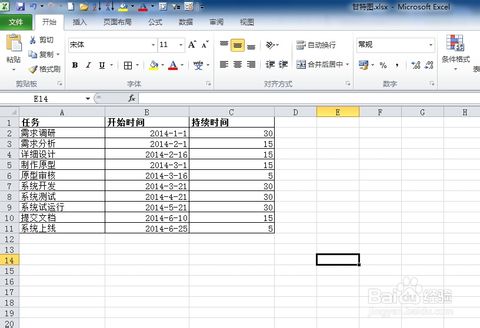甘特图——Excel搞定
本文共 754 字,大约阅读时间需要 2 分钟。
1. 甘特图
概念
甘特图就是条形图的一种。甘特图是基于作业排序的目的,将活动与时间联系起来的最早尝试之一。这是什么意思呢?也就是说甘特图用来表示什么时间做什么事情,相当于一个计划安排,而且能够很好表示事情的执行顺序,以及工作的进度。
好处
1、直观明了(图形化概要)
2、简单易懂(易于理解) 3、应用广泛(技术通用)
缺陷
1.甘特图事实上仅仅部分地反映了项目管理的三重约束(时间、成本和范围),因为它主要关注进程管理(时间);
2.软件的不足。尽管能够通过项目管理软件描绘出项目活动的内在关系,但是如果关系过多,纷繁芜杂的线图必将增加甘特图的阅读难度;另外,个人甘特图与平常我们使用的时间表是两种不同的任务表达方式。个人甘特图使用户可以直观地知道有哪些任务在什么时间段要做,而时间表则提供更精确的时间段数据。此外,用户还可以在时间表中直接更新任务进程
2. Excel2010制作
打开excel2010,准备要好整理的数据。
调整excel格式,一般excel格式为时间格式的,需要调整成常规。


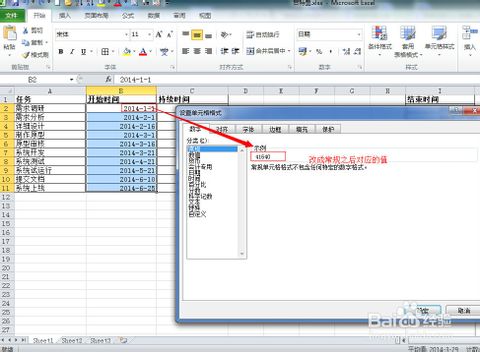
选择数据,点击‘插入’菜单,找到条形图—二维条形图—堆积条形图,点击选择即可。
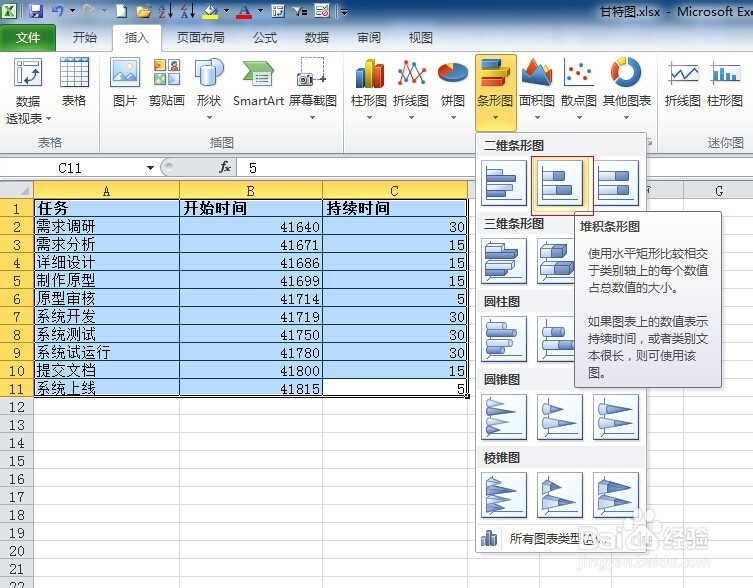
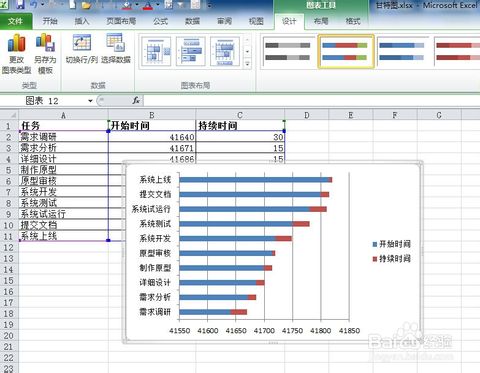
将时间条显示在上方,方便查看。点击生成图的Y轴,右键,设置坐标轴格式,勾选逆序类别。
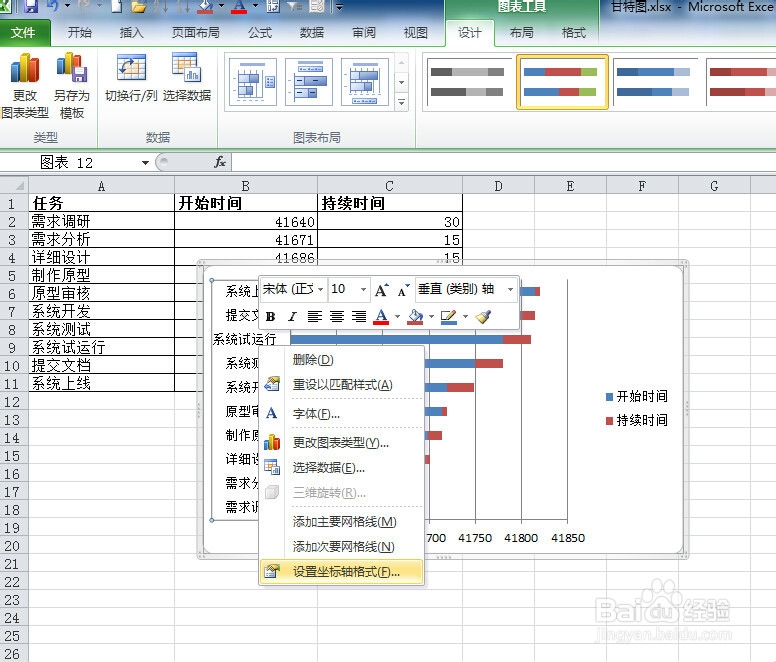
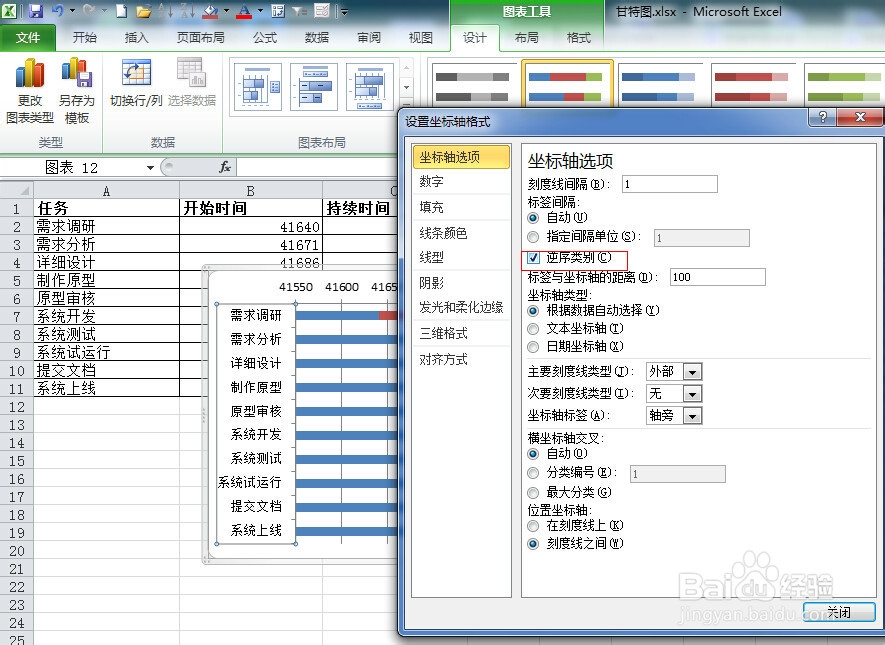
设置X轴属性,让起始位置显示在原点,适当调节间距。
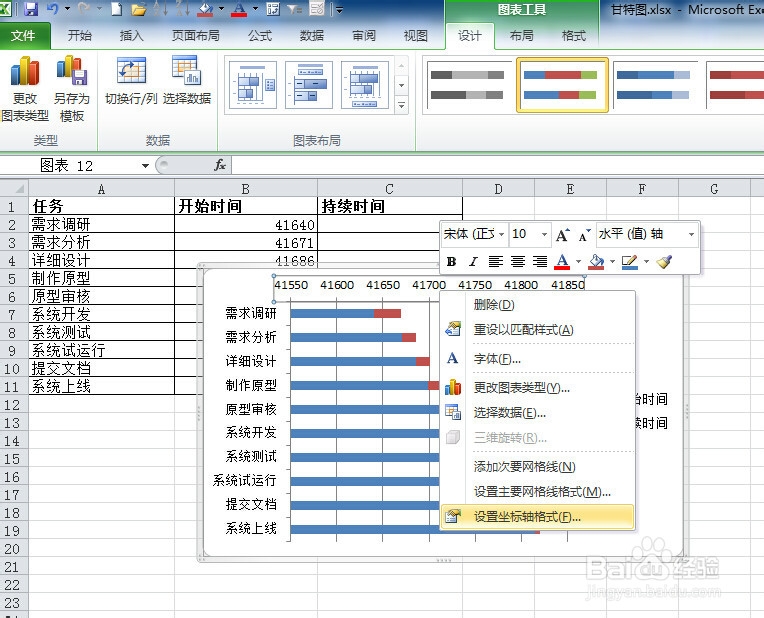
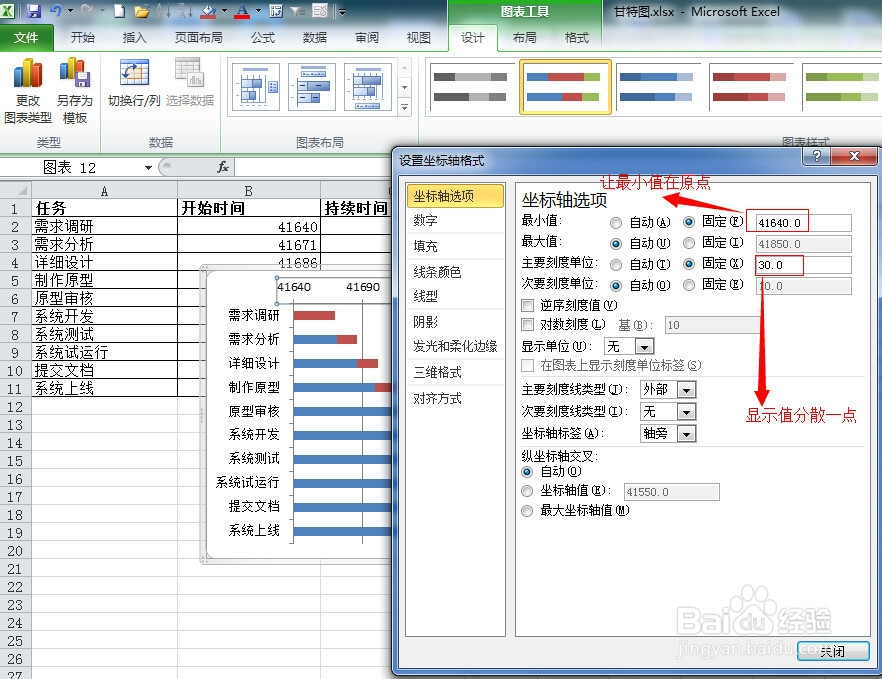
选择列表中的图像,选择蓝色部分,右键,设置数据系列格式为无填充。
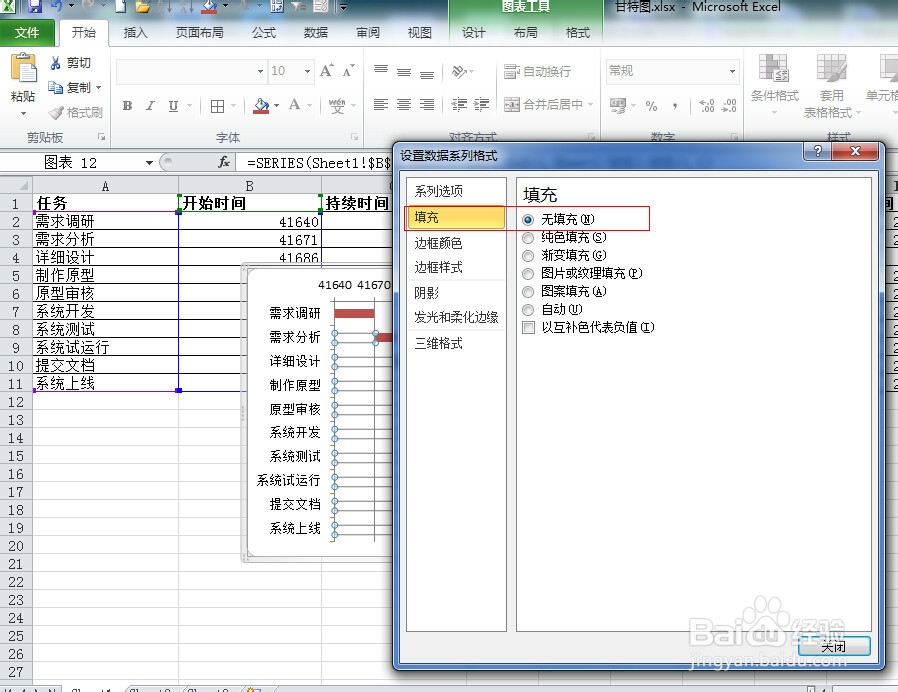
还原之前设置的日期的单元格格式。则可以完成甘特图效果,适当拖动,调整。
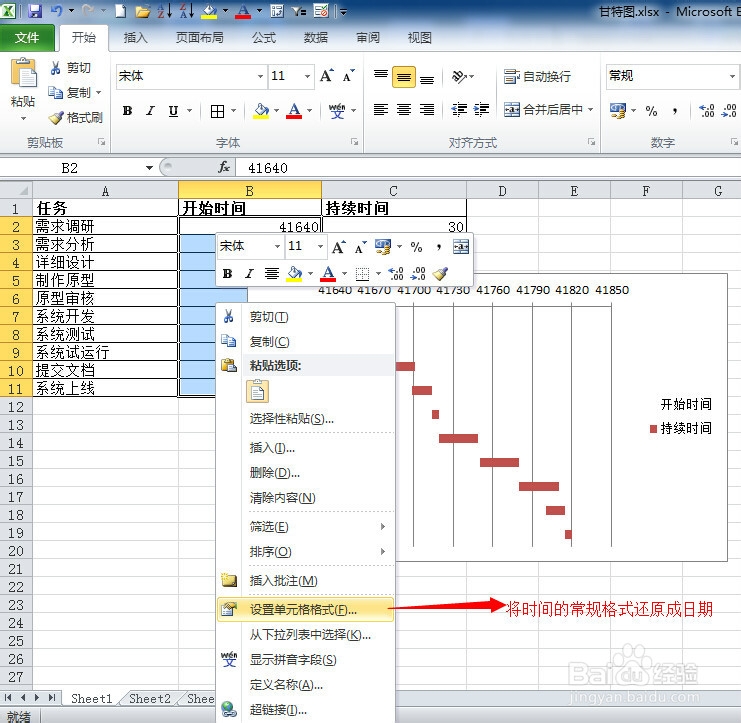
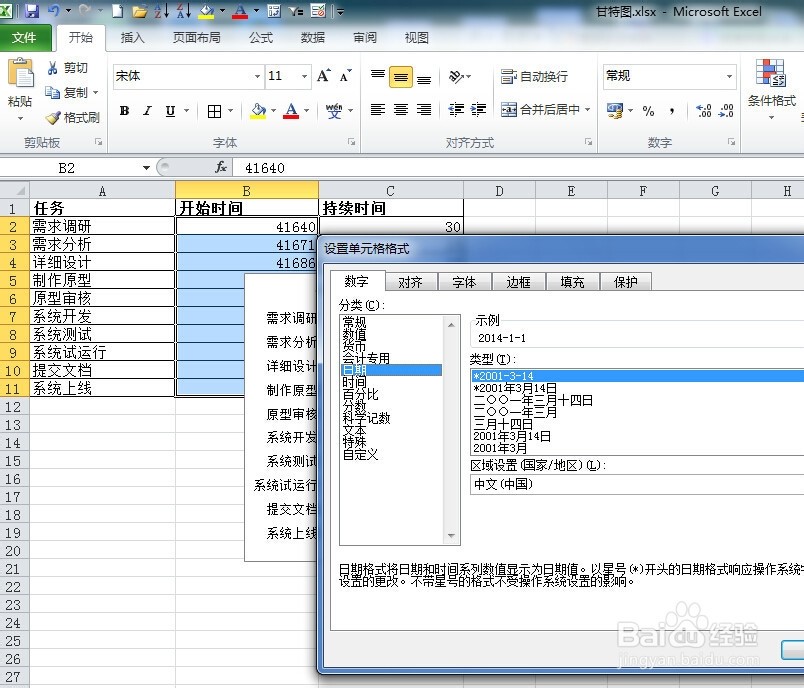
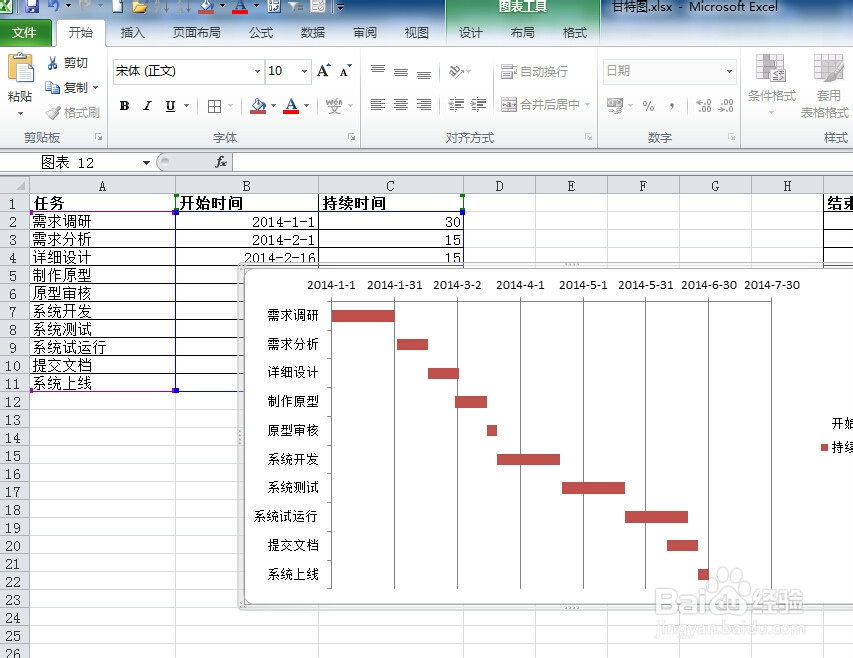
3总结
根据本文的介绍,我们知道了甘特图作为项目管理中的一部分是必不可少的,它不仅仅反映出整个阶段的任务划分,而且也可以反映当前的进度。同时,我们还通过Excel介绍了如何绘制甘特图,希望我们在以后的工作中灵活使用,帮助我们更好的管理自己的项目。
你可能感兴趣的文章
Java基础--定时任务Timer
查看>>
GreenDao 3.2.2 使用总结
查看>>
Android打包 android.support.v4.content.FileProvider冲突
查看>>
Mina框架在项目中的使用(一)
查看>>
MINA2.0 原理
查看>>
mina Connection reset by peer异常
查看>>
Apache Mina Server 2.0 中文参考手册
查看>>
java.lang.RuntimeException: Manifest merger failed with multiple errors, see logs
查看>>
基础 HTML之目录问题(相对路径和绝对路径区别)
查看>>
ubuntu gem安装pg错误
查看>>
Android 判断用户2G/3G/4G移动数据网络
查看>>
Java线程--在主线程和子线程中处理类变量
查看>>
深入理解Java:SimpleDateFormat安全的时间格式化
查看>>
Android学习--SwipeRefreshLayout
查看>>
设计模式学习(Java)——单例模式
查看>>
Android Sqlite Failed to open database(无法打开数据库文件)
查看>>
Android实现屏幕旋转
查看>>
Android学习之路
查看>>
Aspectj简单使用(一)
查看>>
视频 api 收集
查看>>